Como desativar sugestões de contato e eventos no Apple Mail O

Apple Mail pode sugerir eventos de calendário para você com base nas datas e horas que ele verifica nas suas mensagens. Embora esse recurso possa parecer muito conveniente para alguns, outros podem não querer usar tudo isso. Felizmente, existe uma maneira de desativá-lo.
RELATED: Como usar o Apple Mail Sugestões para eventos e contatos
As sugestões de contato e eventos são uma adição recente ao Apple Mail em El Capitan. Sempre que você receber uma mensagem com um evento ou informações de contato de uma pessoa, o Mail mostrará uma opção para adicioná-la ao seu calendário ou catálogo de endereços, respectivamente. Isso funciona tanto no macOS quanto no iOS.
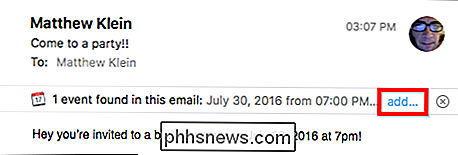
Obviamente, esse é um recurso realmente conveniente e é fácil entender por que você não gostaria de copiar e colar tediosamente essas informações de um aplicativo para outro, quando você pode simplesmente clicar em um botão e faça isso acontecer quase instantaneamente. Para isso, há uma solução: você pode desativá-los no macOS e no iOS em apenas algumas etapas.
Desativar sugestões no macOS
Primeiras coisas primeiro: se o Mail estiver adicionando sugestões automaticamente (deve estar desativado por padrão), então você precisa desativá-lo. Abra as preferências do Mail no menu “Mail” ou pressionando Command +, no seu teclado.
Na guia “General”, clique no botão próximo a “Add invitation to Calendar” e selecione “Never”.
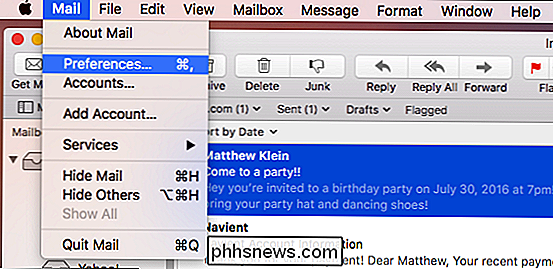
Em seguida, para desativar sugestões no Calendário, abra o aplicativo Calendário, acesse Calendário> Preferências na barra de menus ou pressione Command +, no seu teclado.
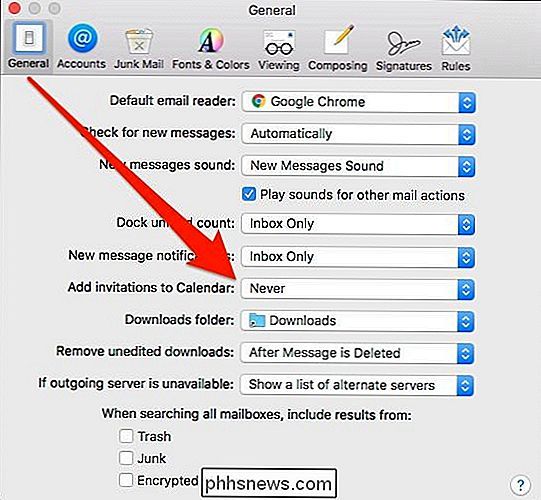
Olhe para a parte inferior da guia Geral e desmarque a opção que diz “Mostrar Encontrado no Calendário do Google Apps ".
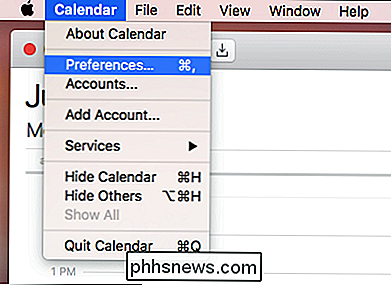
Confirme na caixa de diálogo resultante que você deseja desativar esse recurso.
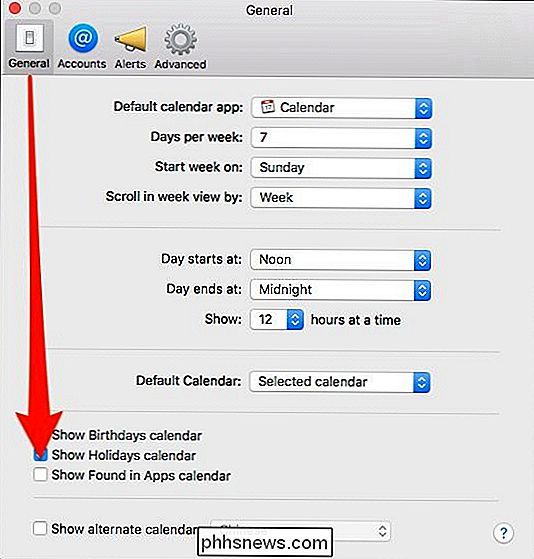
Por fim, vá até o aplicativo Catálogo de endereços e abra as preferências no menu" Contatos "ou pressionando Command +.
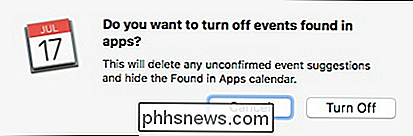
Nas preferências do Catálogo de endereços, clique na guia "Geral" e desmarque a caixa ao lado do recurso "Mostrar contatos encontrados em aplicativos".
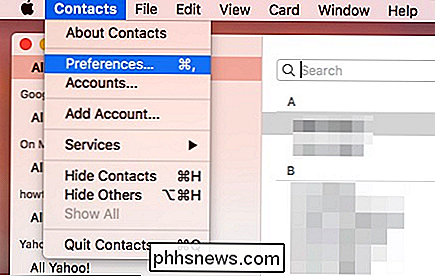
Novamente, confirme na caixa de diálogo resultante que você deseja transformar isso recurso desativado.
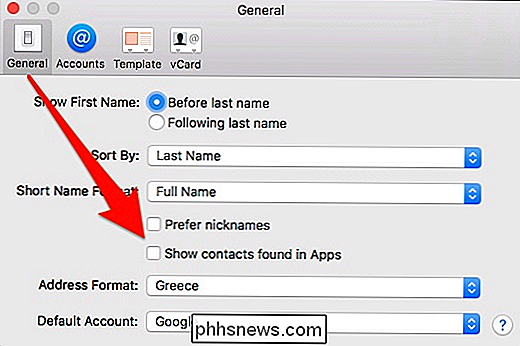
Isso desativará completamente as sugestões automáticas para eventos e contatos macOS.
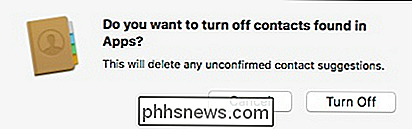
Desativar sugestões no iOS
Desativar sugestões no iOS é ainda mais fácil. Primeiro, toque em Configurações e selecione "Correio, Contatos, Calendários".
Na tela resultante, role para baixo até a seção "Contatos" e desative a opção ao lado de "Contatos encontrados no Mail".
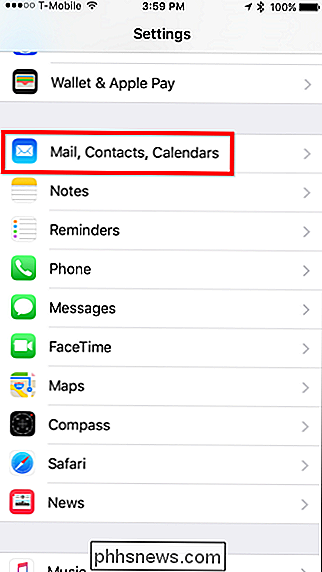
um pouco mais para a seção "Calendários" e desative a opção ao lado de "Eventos encontrados no Mail".
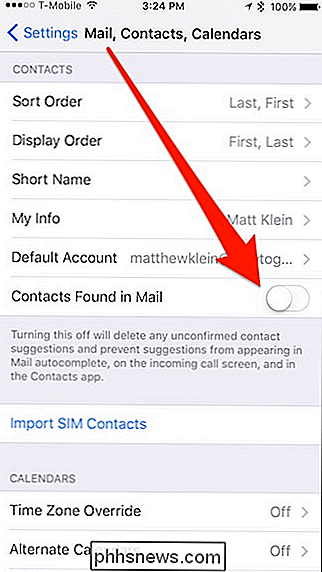
Com isso, você está pronto e não receberá mais sugestões de eventos ou contatos da agenda quando essas informações forem exibidas. incorporado em uma mensagem de e-mail. Se mais tarde você decidir que deseja esse recurso, basta voltar e reativar cada recurso.
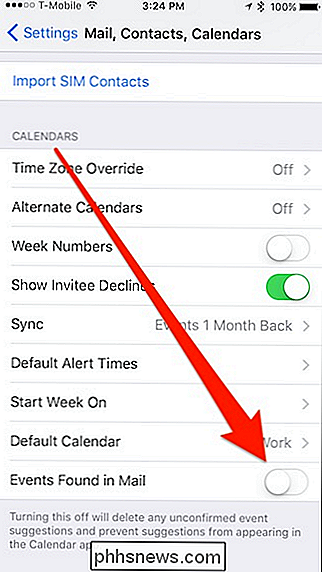

Como controlar o seu HomeKit Smart Home quando estiver longe de casa
Se quiser ter acesso a todos os recursos da sua casa inteligente alimentada pelo HomeKit quando estiver longe de casa, querida, você pode, contanto que você tenha uma Apple TV ou iPad em sua casa. Continue lendo enquanto mostramos como. Como a Apple TV e o iPad podem atuar como HomeKit Hubs O sistema HomeKit da Apple permite que você controle sua casa inteligente a partir de seu dispositivo iOS usando aplicativos, widgets e mais futuristas -tudo, sua voz via integração-Siri.

Como ocultar um arquivo ou uma pasta em uma imagem no Linux
Se outras pessoas usarem seu Linux periodicamente, você poderá ocultar arquivos e pastas de olhares indiscretos. Mas se eles conhecem a maneira óbvia de visualizar arquivos ocultos, você pode usar um método mais secreto: comprimir esses arquivos e escondê-los em um arquivo de imagem aparentemente inocente Antes de começar, crie um diretório contendo um arquivo de imagem (.



